에어팟 초기화/리셋 방법
새로운 에어팟을 사서 기존에 사용하던 에어팟이 필요가 없어져서 판다거나, 등록해두고 있던 기기에서 지우고 싶을 때! 를 위해 방법을 알려드리려고 해요.

내 손을 떠나가기 전,
초기화는 필수!
초기화하기 전, 기기에서 지우기

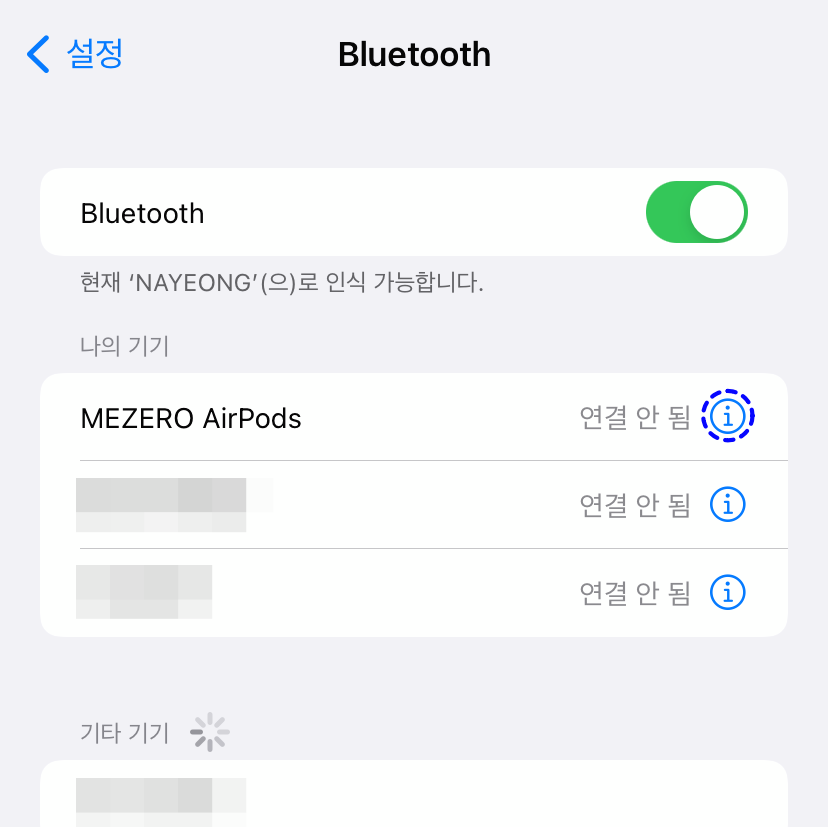
설정 - 블루투스 순으로 들어가 주면 연결된 나의 블루투스 기기들이 보일 거예요! 그중 에어팟 옆에 있는 i를 눌러주세요.
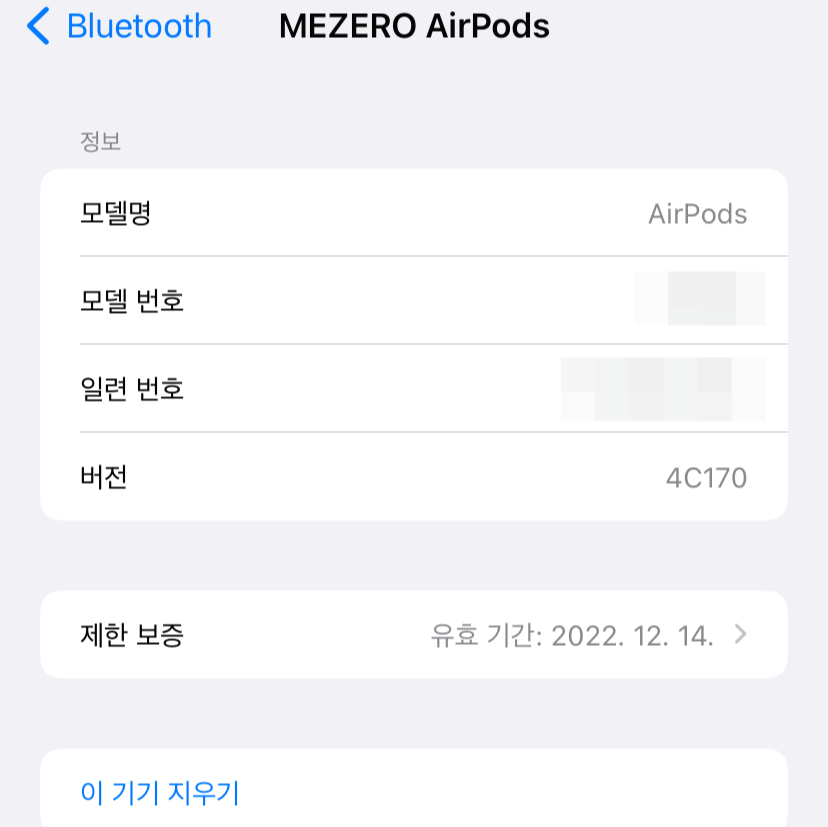
그러면 이렇게 내 에어팟 정보들이 나오고 가장 아래에 ' 이 기기 지우기 ' 가 보이실거예요. 저걸 눌러서 기기에서 완전히 지워주시면 반은 끝났어요.
혹시 내 에어팟이 다른 나의 기기에도 연결되어 있다! 해도 한 기기에서 지우면 자동으로 다 지워지더라고요. (애플 제품) 무서울 정도로 편리하게 만들어 둔 애플... 이래서 애플을 못 끊어
에어팟 본체 초기화


우선 본체 뚜껑을 열어줍니다. 그 상태로 뒤에 있는 버튼을 20초 정도 눌러주세요. 그러면 앞에 LED 충전 불이 들어올 텐데요, 흰불 - 주황불 - 흰불 순으로 깜빡일 거예요. 꼭 다시 흰불로 바뀌고 나서 버튼에서 손을 떼셔야 초기화가 완료된 거예요!
정말 초기화가 잘 되었는지 확인하시고 싶으시다면 처음 샀을 때처럼 본체 뚜껑을 열고 기기 옆에 가져다 대시면 새로운 에어팟인 양 뜨는 것을 볼 수 있어요. 기기 불량으로 환불/교환하실 때에도 동일한 방법으로 초기화를 꼭! 하셔야 합니다. 혹시 모를 정보가 새어나갈 수도 있으니까요...!
에어팟에 관한 다른 정보를 확인하고 싶다면 아래 링크를 타고 이동해주세요 (๑•᎑<๑)ー☆
에어팟 3세대 후기 _ 장단점 & 삐소리 안 나게 하는 법
에어팟 3세대 어떤가요? 벌써 에어팟 3세대가 나온지도 두 달 정도가 지났어요. 처음엔 살 계획이 없었지만(물론 사고는 싶었음) 기존에 2년 간 사용하고 있던 에어팟 2세대 배터리가 채 2시간도
seemezero.tistory.com
에어팟 정품 등록하는 방법 _ 모바일, PC
정품 맞겠지? 요즘은 애플 공식 홈페이지 말고도 다양한 온라인 쇼핑몰에서도 구매하다 보니 사기도 많고, 내가 산 제품이 정품인지 아닌지도 잘 모르기 때문에 확인이 필수인 것 같아요. 오늘
seemezero.tistory.com
애플 : 나의 에어팟 찾기(+ 분실했을 때) _ 아이폰, 애플워치, 아이패드, 맥북까지!
분명 에어팟을 사용했는데 어디에 두었는지 생각나지 않을 때가 있지 않나요? 이불도 들춰보고 내가 움직였던 동선을 따라 찾느라 시간을 쓰기도 하고... 그런 분들을 위해 애플 자체에서는 소
seemezero.tistory.com
에어팟4 초기화/리셋 방법
올린 지 꽤 오래되었는데도 아직까지 많이 찾아주시는 에어팟 초기화/리셋 방법, 그 두 번째를 가지고 왔습니다. 에어팟 4는 기존의 에어팟들과 초기화/리셋 방법이 달라서 당황하신 분들 계신
seemezero.tistory.com
'애플' 카테고리의 다른 글
| 애플펜슬 한글로 필기하는 방법, Selvy PenScript 설정/문제점✏️ (0) | 2022.01.28 |
|---|---|
| 아이패드 폰트 설치 방법 (2) | 2022.01.26 |
| 프로크리에이트 무료 브러쉬 다운로드 받는 법 (0) | 2022.01.10 |
| 에어팟 정품 등록하는 방법 _ 모바일, PC (2) | 2022.01.03 |
| 에어팟 3세대 후기 _ 장단점 & 삐소리 안 나게 하는 법 (0) | 2022.01.02 |